Как безопасно удалить ненужный системный язык
В этом руководстве вы найдете подробные инструкции и советы о том, как удалить ненужные системные языки с вашего устройства, обеспечив его стабильную работу и освобождение памяти.

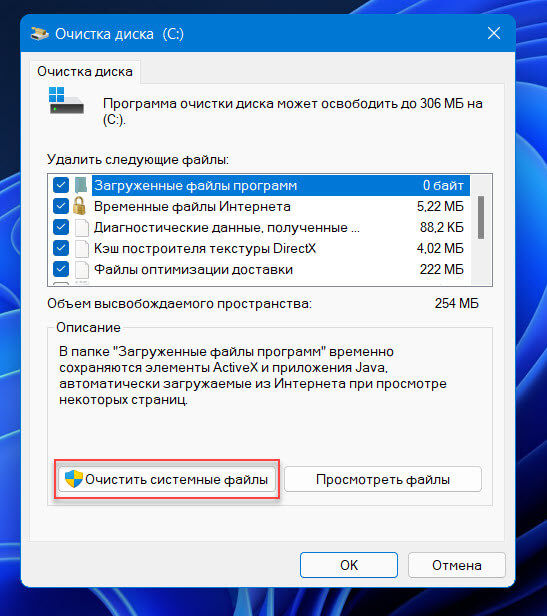
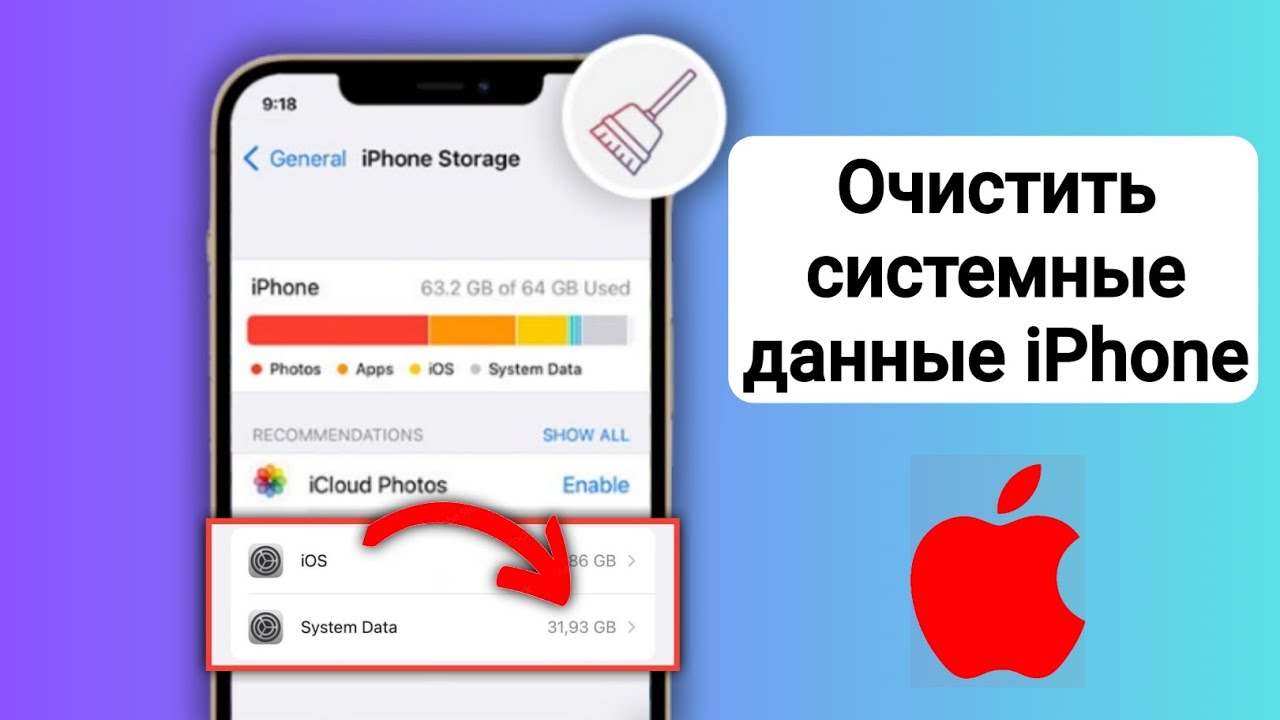
Откройте Панель управления и перейдите в раздел Язык и региональные стандарты.

Как изменить язык интерфейса (системы) в Windows 10!
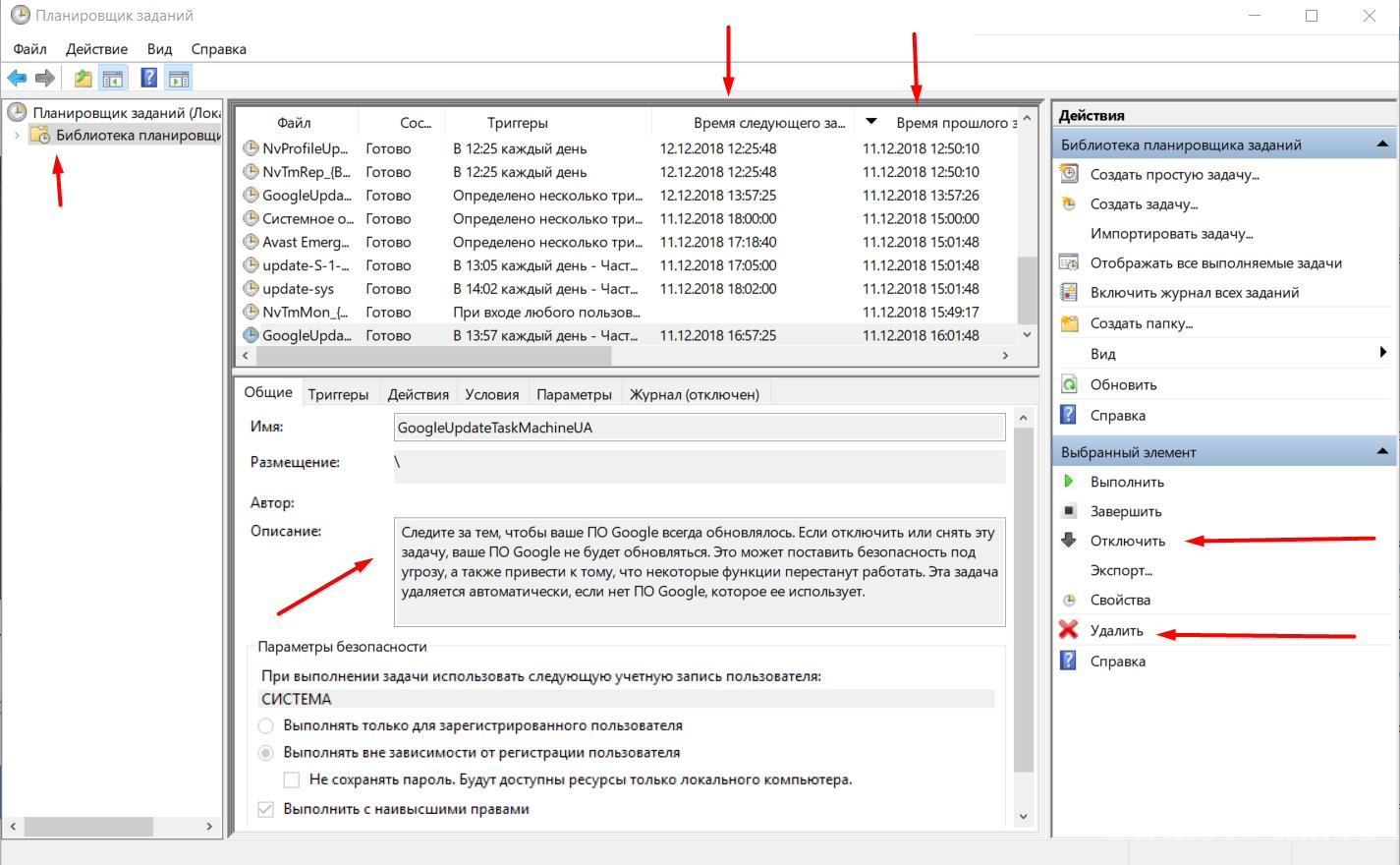

Выберите вкладку Языки и клавиатуры и нажмите на кнопку Изменить клавиатуры.

Как удалить язык Windows 10
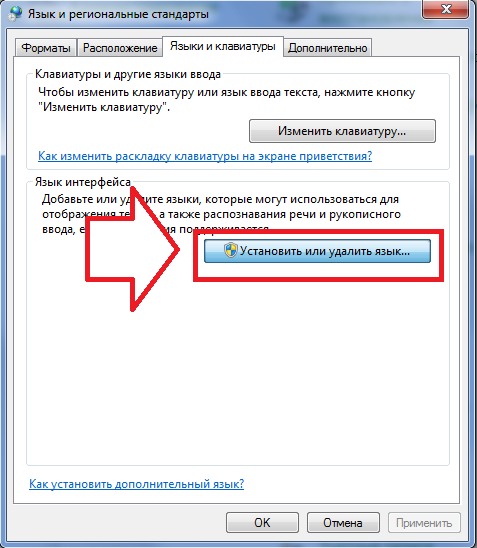
В разделе Установленные службы найдите язык, который хотите удалить.

Как удалить неизвестный языковый стандарт QAA-LATN с языковой панели в Windows 10
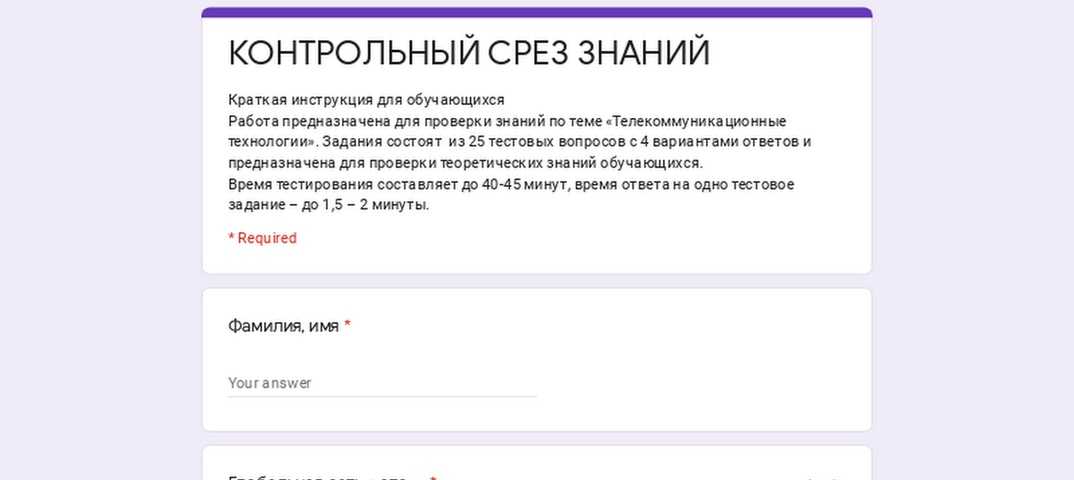
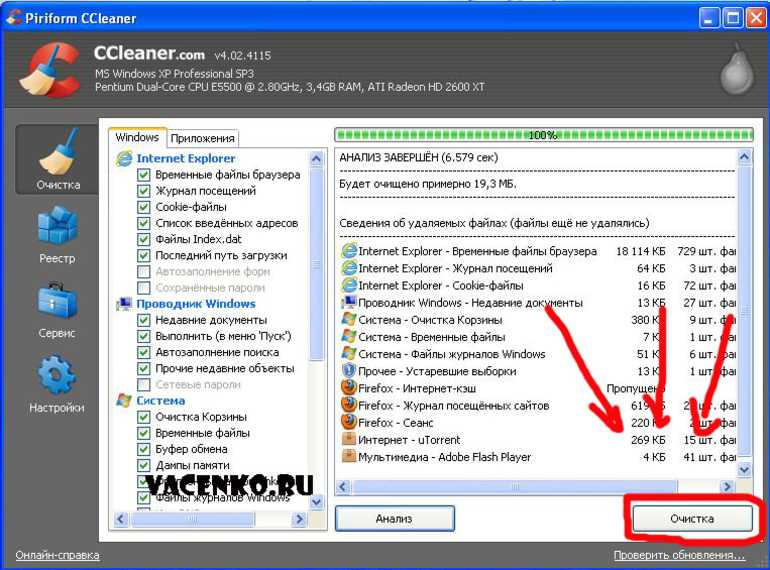
Выберите ненужный язык и нажмите Удалить.

❌ 19.09.2024 • GOODBYEDPI НЕ РАБОТАЕТ ✅ ЧИНИМ В 3 РАЗ YOUTUBE
Убедитесь, что у вас есть как минимум один установленный язык для ввода.

Как удалить язык на Windows 10
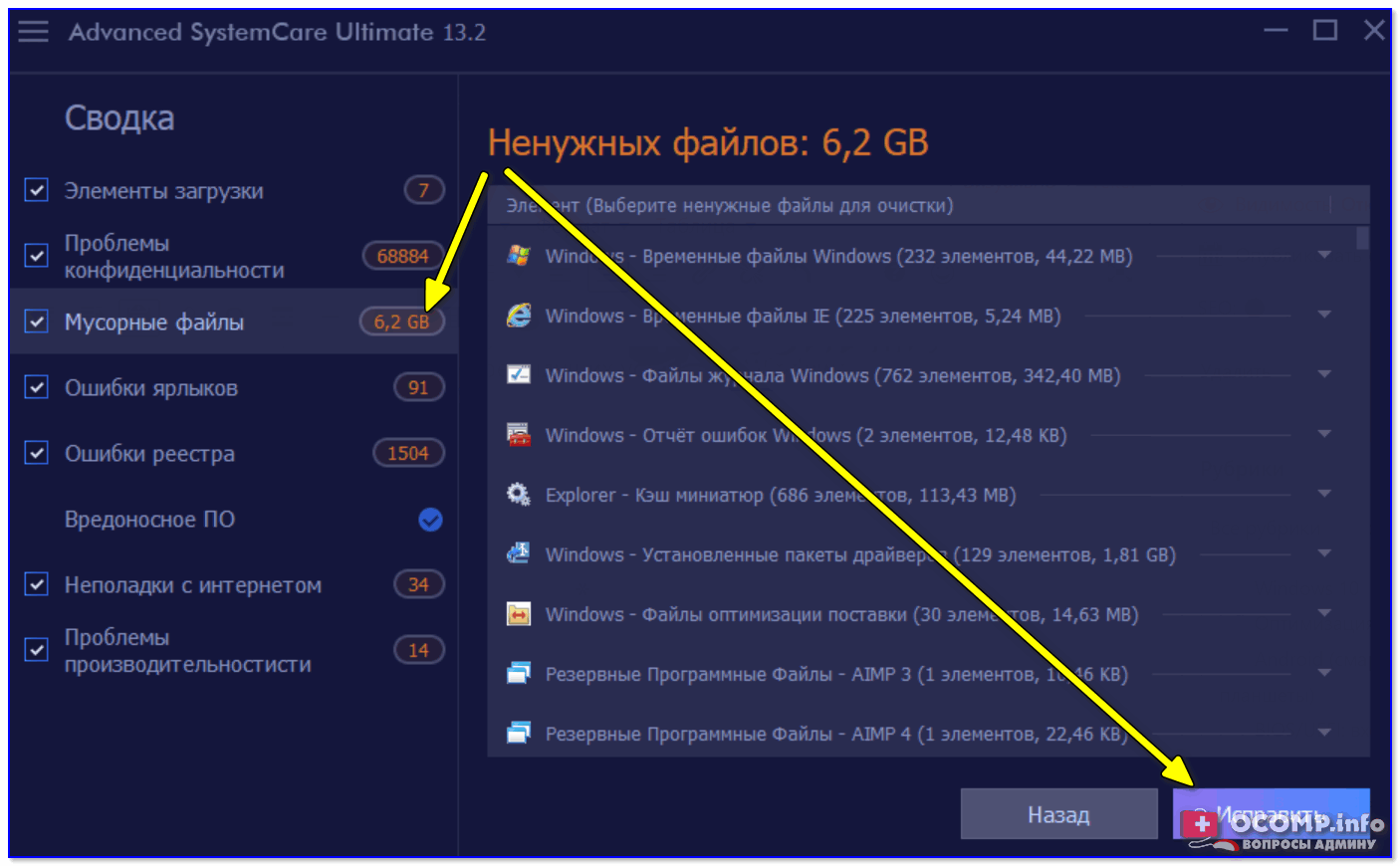
Нажмите Применить и ОК, чтобы сохранить изменения.
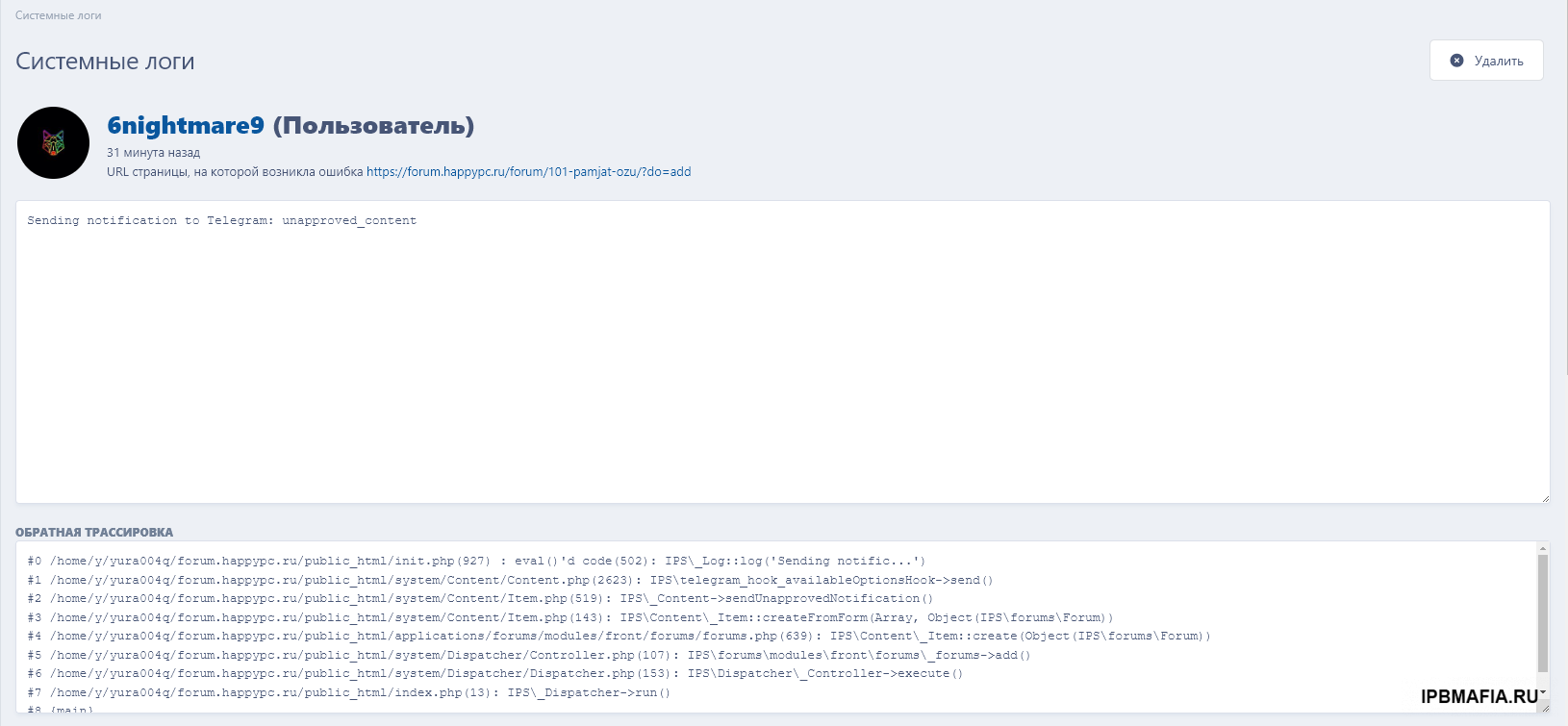
Перезагрузите компьютер, чтобы изменения вступили в силу.

Как изменить язык интерфейса Windows 11

Проверьте настройки языка в Панели управления и убедитесь, что ненужный язык отсутствует.
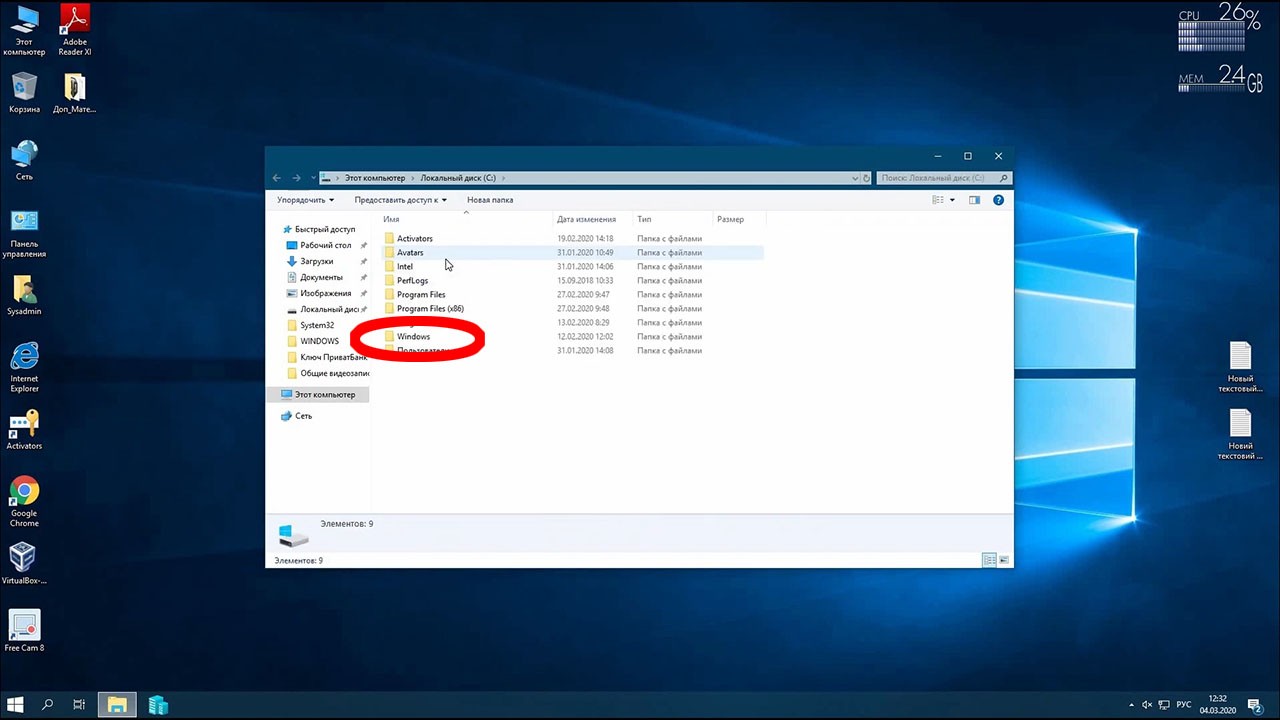
Если проблема не решена, повторите шаги или обратитесь к специалисту.

Для предотвращения будущих проблем регулярно проверяйте и обновляйте настройки языков на устройстве.
